Las traducciones son generadas a través de traducción automática. En caso de conflicto entre la traducción y la version original de inglés, prevalecerá la version en inglés.
Paso 5: Lanzamiento de una instancia
importante
La AWS OpsWorks Stacks El servicio finalizó su vida útil el 26 de mayo de 2024 y se ha desactivado tanto para los clientes nuevos como para los existentes. Recomendamos encarecidamente a los clientes que migren sus cargas de trabajo a otras soluciones lo antes posible. Si tiene preguntas sobre la migración, póngase en contacto con el AWS Support Equipo en AWS Re:post
Uso AWS OpsWorks Se apilan para iniciar una EC2 instancia Amazon de Ubuntu Server. Esta instancia utiliza la configuración que definida en la capa que ha creado anteriormente en este tutorial. (Para obtener más información, consulte instancias).
Para lanzar la instancia
-
En el panel de navegación de servicio, seleccione Instances (Instancias). Se abre la página Instances (Instancias).
-
Para MyLinuxDemoLayer, selecciona Añadir una instancia.
-
En la pestaña New (Nuevo), mantenga la configuración predeterminada de los siguientes campos:
-
Hostname (Nombre de host) (demo1)
-
Size (Tamaño) (c3.large)
-
Subred (
IP addressus-west-2a)
-
-
Seleccione Avanzado.
-
Mantenga la configuración predeterminada de los siguientes campos:
-
Scaling type (Tipo de escalado) (24/7)
-
SSHclave (no utilice una clave predeterminada) SSH
-
Sistema operativo (Ubuntu 18.04 LTS)
-
OpsWorks Versión del agente (se hereda de la pila)
-
Arrendamiento (predeterminado: depende VPC de la configuración)
-
Tipo de dispositivo raíz (EBSrespaldado)
-
Tipo de volumen (uso general (SSD))
-
Volume size (Tamaño del volumen) (8)
-
-
Sus resultados serán similares a los de la siguiente captura de pantalla:
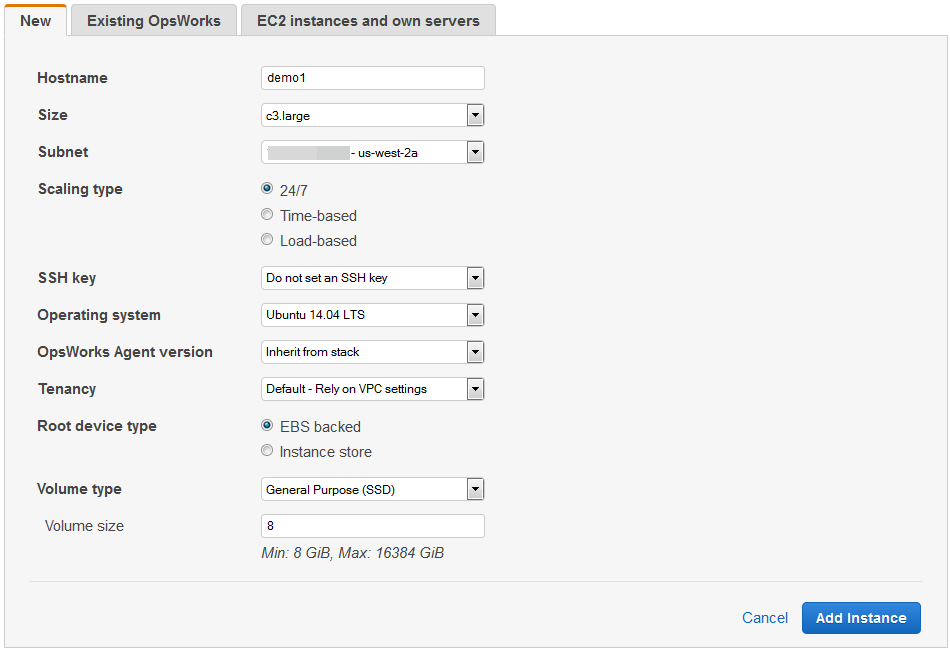
-
Elija Add Instance (Añadir instancia). AWS OpsWorks Stacks añade la instancia a la capa y muestra la página Instancias.
-
Para MyLinuxDemoLayer, para demo1, para Acciones, elija iniciar:
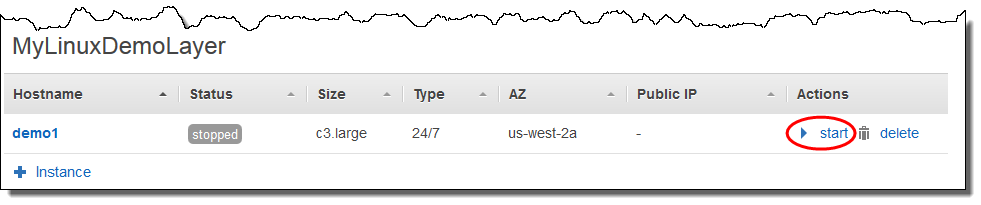
-
Durante varios minutos, se producirán las siguientes situaciones:
-
El círculo de setting up (configurando) cambia de 0 a 1.
-
Status (Estado) cambia de stopped (detenido) a requested (solicitado), a pending (pendiente), a booting (arrancando), a running_setup (ejecutando_configuración) y, por último, a online. Este proceso puede tardar varios minutos.
-
Después de que Status (Estado) cambie a online, el indicador del círculo de setting up (configurando) pasará de 1 a 0 y el círculo de online pasará de 0 a 1 y pasar a tener un color verde brillante. Continúe cuando el círculo de online cambie a verde brillante y muestre la instancia 1 online.
-
-
Antes de continuar, compruebe que los resultados coinciden con la siguiente captura de pantalla (si ve un mensaje de error, consulte la Guía de depuración y solución de problemas):
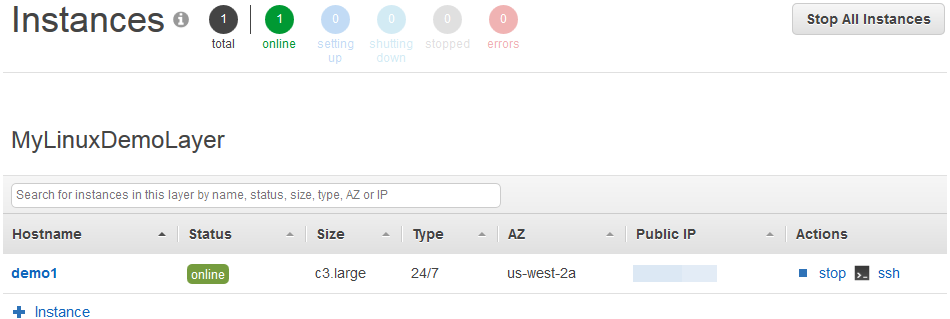
Ahora la instancia ya está lista para implementar la aplicación.
nota
Si desea iniciar sesión en la instancia para explorarla más a fondo, primero debe proporcionar AWS OpsWorks Contiene información sobre tu SSH clave pública (que puedes crear con herramientas como ssh-keygen o PuTTYgen) y, a continuación, debes configurar los permisos en la MyLinuxDemoStack pila para que el usuario pueda iniciar sesión en la instancia. Para obtener instrucciones, consulte Registro de la clave pública SSH de un usuario y Inicio de sesión con SSH. Si piensas utilizarla para conectarte SSH a instancias a través de PuTTY, consulta Cómo conectarse a tu instancia de Linux desde Windows mediante Pu en la TTY AWS .
En el siguiente paso, implementará la aplicación en la instancia.